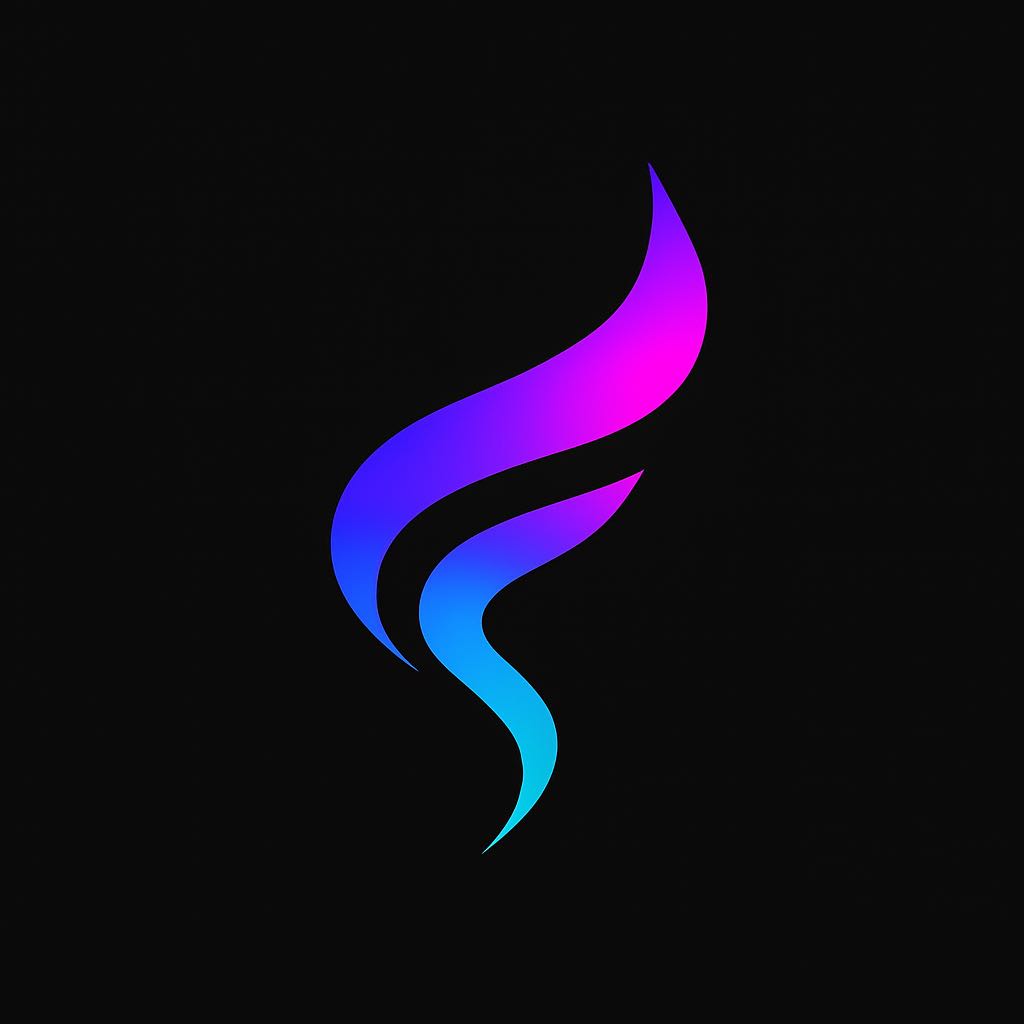디지털 니들 인 헤이스택
정보 홍수 속에서 원하는 것을 정확히 찾는 고급 검색 최적화 기법
디지털 시대를 살아가는 현대인은 엄청난 양의 정보와 파일 속에서 길을 찾아야 하는 도전에 직면해 있습니다. 매일 우리는 수십 개의 이메일, 문서, 사진, 메시지를 주고받으며, 이 모든 디지털 자산은 시간이 지날수록 기하급수적으로 증가합니다. 통계에 따르면, 평균적인 지식 노동자는 필요한 정보를 찾는 데 주당 약 9.3시간을 소비한다고 합니다. 이는 일년에 거의 한 달에 해당하는 시간입니다!
문제는 단순히 정보의 양이 아니라, 필요할 때 원하는 정보를 신속하게 찾을 수 없다는 데 있습니다. 어디에 저장했는지 기억나지 않는 파일, 수백 개의 검색 결과 중에서 정확한 것을 찾는 어려움, 유사한 이름의 여러 버전 사이에서 최신 버전을 구분하는 혼란 등은 일상적인 디지털 좌절의 원인입니다.
이 글에서는 디지털 정보의 건초더미(haystack) 속에서 바늘(needle)을 찾는 고급 검색 최적화 기법을 소개합니다. 파일 명명법부터 메타데이터 활용, 검색 연산자 마스터링, 그리고 최신 AI 검색 도구까지, 정보를 효과적으로 찾고 관리하는 종합적인 시스템을 구축하는 방법을 알아보겠습니다. 이러한 기법들을 적용하면 정보 검색 시간을 최대 70%까지 줄이고, 디지털 환경에서의 스트레스를 크게 감소시킬 수 있습니다.
디지털 검색의 심리학: 우리는 왜 정보를 잃어버리는가?
효과적인 검색 시스템을 구축하기 전에, 우리가 왜 정보를 찾는 데 어려움을 겪는지 이해하는 것이 중요합니다. 이는 단순한 조직화 문제가 아니라 인간의 인지적 한계와 디지털 환경의 복잡한 상호작용에서 비롯됩니다.
- 대니얼 러스(Daniel J. Levitin), '정보 과부하 시대의 정리된 마음' 저자
디지털 정보 검색의 주요 심리적, 기술적 장벽은 다음과 같습니다:
- 인지적 과부하: 우리 뇌는 한 번에 처리할 수 있는 정보량에 한계가 있습니다. 너무 많은 파일, 폴더, 앱 사이에서 무엇이 어디에 저장되었는지 추적하는 것은 인지적으로 부담이 큽니다.
- 기억의 맥락 의존성: 인간의 기억은 맥락에 크게 의존합니다. 파일을 만들 때의 맥락(기분, 위치, 목적 등)이 검색 시점의 맥락과 다르면 기억이 활성화되지 않습니다.
- 디지털 파편화: 정보가 여러 기기, 앱, 클라우드 서비스에 분산되어 있으면 통합적인 검색이 어려워집니다.
- 명명 비일관성: 시간이 지남에 따라 파일 및 폴더 명명 규칙이 변경되거나 일관성 없이 적용되면 검색 효율성이 크게 저하됩니다.
- 버전 관리 문제: 유사한 파일의 여러 버전은 어떤 것이 최신인지 또는 필요한 것인지 구분하기 어렵게 만듭니다.
검색 전략의 효과성 비교
| 검색 방식 | 장점 | 단점 | 평균 검색 시간 | 적합한 상황 |
|---|---|---|---|---|
| 폴더 브라우징 | 맥락 이해 용이, 관련 파일 발견 | 깊은 폴더 구조 탐색 어려움, 시간 소모적 | 45-90초 | 파일 위치 기억, 탐색적 검색 |
| 기본 키워드 검색 | 빠른 실행, 간편함 | 관련 없는 결과 다수, 정확도 낮음 | 20-60초 | 고유 키워드 있는 파일, 범위 좁은 검색 |
| 고급 검색 연산자 | 정확한 결과, 검색 범위 정밀 지정 | 학습 곡선, 구문 기억 필요 | 10-30초 | 특정 조건 검색, 대용량 데이터 |
| 메타데이터 기반 검색 | 높은 정확도, 다차원 검색 가능 | 초기 설정 필요, 유지관리 필요 | 5-15초 | 미디어 파일, 프로젝트 문서, 이메일 |
| AI 기반 자연어 검색 | 직관적 사용, 맥락 이해 | 기술적 한계, 정확도 변동 | 3-10초 | 복잡한 정보 요구, 텍스트 중심 문서 |
최적의 디지털 검색 시스템은 이러한 인지적, 기술적 장벽을 이해하고 우회하도록 설계되어야 합니다. 이제 정보를 쉽게 찾을 수 있도록 하는 체계적인 7단계 접근법을 살펴보겠습니다.
7단계 디지털 검색 최적화 시스템
모든 디지털 자산을 찾기 쉽게 만들기 위한 체계적인 7단계 접근법을 소개합니다. 각 단계는 독립적으로 가치가 있지만, 함께 적용할 때 시너지 효과를 발휘합니다.
1단계: 검색 가능한 파일 명명 시스템 구축하기
효과적인 검색의 첫 단계는 파일과 폴더에 의미 있고 일관된 이름을 부여하는 것입니다. 잘 설계된 명명 시스템은 키워드 검색의 효율성을 크게 향상시킵니다.
실천 방법:- 구조화된 명명 패턴 개발하기: 모든 파일에 일관된 패턴을 적용하세요. 예: '날짜_프로젝트_문서유형_버전.확장자' (20250404_ProjectX_Proposal_v2.docx). 이러한 패턴은 유사한 파일을 그룹화하고 정렬하는 데 도움이 됩니다.
- 검색 가능한 키워드 포함하기: 나중에 검색할 가능성이 높은 키워드를 파일명에 포함하세요. 특히 프로젝트명, 클라이언트, 주제, 이벤트 등의 핵심 식별자가 중요합니다.
- 구분자 일관되게 사용하기: 언더스코어(_), 하이픈(-), 또는 CamelCase(대소문자 혼합)와 같은 구분자를 일관되게 사용하세요. 예: 'marketing_report_2025.pdf' 또는 'MarketingReport2025.pdf'.
- 특수문자와 공백 피하기: 특수문자(@, #, %, &, 공백 등)는 검색 및 운영체제 호환성 문제를 일으킬 수 있으므로 가능한 피하세요.
- 날짜 형식 표준화하기: 날짜는 항상 YYYYMMDD 또는 YYYY-MM-DD 형식을 사용하세요. 이 형식은 자동 정렬을 가능하게 하고 국제적으로 명확합니다.
효과적인 파일명 예시
잘못된 예: final doc for smith meeting new version.docx
개선된 예: 20250415_SmithClient_MeetingAgenda_v2.docx
개선된 파일명은 다음과 같은 장점이 있습니다:
- 날짜로 시작하여 시간순 정렬이 가능합니다
- 클라이언트명(Smith)이 검색 가능한 형태로 포함되어 있습니다
- 문서 유형(MeetingAgenda)이 명확히 식별됩니다
- 버전 정보(v2)가 포함되어 최신 파일을 쉽게 구분할 수 있습니다
2단계: 메타데이터와 태그 전략 활용하기
메타데이터는 '데이터에 관한 데이터'로, 파일명만으로는 담기 어려운 풍부한 컨텍스트를 제공합니다. 효과적인 메타데이터 전략은 파일 정보를 다차원적으로 검색할 수 있게 해줍니다.
실천 방법:- 문서 속성 채우기: Word, Excel, PDF 등의 문서 속성(제목, 주제, 저자, 회사, 카테고리 등)을 일관되게 입력하세요. 이 정보는 대부분의 OS 검색 시스템에서 인덱싱됩니다.
- 일관된 태그 시스템 개발하기: 프로젝트, 클라이언트, 문서 유형, 상태(초안, 검토 중, 최종) 등 주요 카테고리에 대한 일관된 태그 체계를 개발하세요. Google Drive, OneDrive, Dropbox와 같은 클라우드 서비스는 태그 또는 라벨 기능을 제공합니다.
- EXIF 데이터 활용하기: 사진 및 미디어 파일의 EXIF 데이터(위치, 날짜, 카메라 설정 등)는 강력한 검색 메타데이터입니다. Adobe Lightroom, Google Photos와 같은 도구로 EXIF 데이터를 편집하고 보완할 수 있습니다.
- 설명 필드 활용하기: 많은 파일 시스템과 앱에서 제공하는 설명 또는 메모 필드에 추가 컨텍스트와 키워드를 포함하세요.
- 자동 메타데이터 도구 활용하기: Adobe Bridge, ExifTool과 같은 도구를 사용하여 여러 파일의 메타데이터를 일괄 편집하거나, 자동으로 메타데이터를 추출 및 구성하세요.
| 파일 유형 | 핵심 메타데이터 필드 | 태그 예시 | 권장 도구 |
|---|---|---|---|
| 문서 (DOCX, PDF) | 제목, 저자, 주제, 키워드, 회사 | 프로젝트명, 클라이언트, 상태, 부서 | MS Office 속성, Adobe Acrobat |
| 이미지 (JPG, PNG) | 위치, 촬영일, 카메라, 해상도 | 이벤트, 인물, 장소, 주제 | Adobe Bridge, Google Photos |
| 이메일 | 보낸사람, 받는사람, 날짜, 제목 | 프로젝트, 우선순위, 후속조치 필요 | Gmail 라벨, Outlook 카테고리 |
| 프레젠테이션 (PPTX) | 제목, 저자, 회사, 슬라이드 수 | 고객용, 내부용, 이벤트, 상품 | PowerPoint 속성, Keynote 정보 |
| 스프레드시트 (XLSX) | 제목, 저자, 주제, 시트 수 | 재무, 분석, 데이터, 분기별 | Excel 속성, Google Sheets 정보 |
3단계: 고급 검색 연산자 마스터하기
대부분의 운영체제, 이메일 클라이언트, 클라우드 서비스는 검색 결과를 정밀하게 필터링할 수 있는 고급 검색 연산자를 제공합니다. 이러한 연산자를 활용하면 기본 키워드 검색보다 훨씬 더 효과적으로 원하는 정보를 찾을 수 있습니다.
실천 방법:- 부울 연산자 활용하기: AND, OR, NOT과 같은 부울 연산자를 사용하여 검색 범위를 정밀하게 조정하세요. 예: "marketing AND report NOT draft"는 초안이 아닌 마케팅 보고서를 찾습니다.
- 따옴표 검색 사용하기: 정확한 구문을 찾으려면 따옴표를 사용하세요. 예: "quarterly financial report"는 이 정확한 구문이 포함된 파일만 찾습니다.
- 파일 유형 필터 적용하기: 대부분의 검색 도구는 "filetype:" 또는 "ext:" 연산자로 특정 파일 형식을 검색할 수 있습니다. 예: "budget filetype:xlsx"는 Excel 예산 파일만 찾습니다.
- 날짜 범위 지정하기: "after:", "before:", "daterange:" 연산자를 사용하여 특정 기간 동안 생성되거나 수정된 파일을 찾으세요.
- 메타데이터 필드 검색하기: 많은 검색 도구는 "author:", "title:", "subject:" 등의 연산자로 특정 메타데이터 필드를 검색할 수 있습니다.
Windows 검색 예시:
kind:document AND date:this month AND author:"Kim" NOT filename:draft
이 검색은 이번 달에 생성된, Kim이 작성한, 파일명에 'draft'가 포함되지 않은 모든 문서 형식 파일을 찾습니다.
Google Drive 검색 예시:
type:spreadsheet owner:me before:2025-01-01 after:2024-01-01
이 검색은 2024년 한 해 동안 내가 소유한 모든 스프레드시트를 찾습니다.
Gmail 검색 예시:
from:client@company.com has:attachment filename:report larger:5M
이 검색은 특정 클라이언트가 보낸, 5MB보다 큰, 파일명에 'report'가 포함된 첨부 파일이 있는 이메일을 찾습니다.
4단계: 통합 검색 도구 구현하기
현대 디지털 환경에서는 정보가 여러 앱, 기기, 클라우드 서비스에 분산되어 있습니다. 통합 검색 도구를 사용하면 여러 플랫폼에서 동시에 정보를 검색할 수 있어 시간과 노력을 크게 절약할 수 있습니다.
실천 방법:- 운영체제 검색 최적화하기: Windows Search, macOS Spotlight, 또는 Linux 검색 도구의 설정을 최적화하세요. 검색 인덱스에 모든 관련 위치가 포함되어 있는지 확인하고, 콘텐츠 인덱싱 옵션을 활성화하세요.
- 데스크톱 검색 도구 활용하기: 운영체제 기본 검색보다 더 강력한 Everything, Alfred, DocFetcher와 같은 전문 검색 도구를 고려하세요. 이러한 도구는 더 빠르고 더 다양한 검색 옵션을 제공합니다.
- 크로스 플랫폼 검색 솔루션 도입하기: Recoll, Agent Ransack과 같은 도구는 파일 시스템, 이메일, 압축 파일 등 여러 소스에서 검색할 수 있습니다.
- 클라우드 통합 검색 설정하기: Dropbox, Google Drive, OneDrive를 데스크톱에 동기화하고 이를 검색 인덱스에 포함시키면 이러한 서비스에 저장된 파일을 로컬에서 검색할 수 있습니다.
- API 기반 통합 검색 서비스 고려하기: 기업 환경에서는 Coveo, Algolia와 같은 서비스를 통해 다양한 플랫폼(SharePoint, Salesforce, 내부 데이터베이스 등)에 대한 통합 검색을 구현할 수 있습니다.
Everything
Windows용 초고속 파일명 검색 도구
Alfred
macOS용 강력한 검색 및 생산성 도구
DocFetcher
오픈소스 데스크톱 전문 검색 엔진
Recoll
Linux/Windows/macOS용 크로스 플랫폼 검색
Mem.ai
AI 기반 지식 관리 및 검색 도구
X1 Search
기업용 고급 데스크톱 검색 솔루션
5단계: 콘텐츠 인덱싱 및 OCR 활용하기
진정한 검색 최적화는 파일명이나 메타데이터를 넘어 파일 내용까지 검색할 수 있어야 합니다. 콘텐츠 인덱싱과 OCR(광학 문자 인식) 기술을 활용하면 문서 내부의 텍스트, 심지어 이미지에 포함된 텍스트까지 검색할 수 있습니다.
실천 방법:- 운영체제 콘텐츠 인덱싱 활성화하기: Windows Search 및 macOS Spotlight의 고급 옵션에서 문서 내용 인덱싱을 활성화하여 파일 내부 텍스트를 검색할 수 있게 하세요.
- OCR 소프트웨어 활용하기: Adobe Acrobat, ABBYY FineReader, Google Drive와 같은 도구는 스캔한 문서와 이미지에서 텍스트를 추출하는 OCR 기능을 제공합니다. 정기적으로 스캔 문서에 OCR을 적용하여 검색 가능하게 만드세요.
- PDF 최적화하기: 모든 PDF 문서가 텍스트 레이어를 포함하도록 하세요. 스캔한 PDF의 경우 Adobe Acrobat 또는 무료 도구인 OCRmyPDF를 사용하여 검색 가능한 텍스트 레이어를 추가할 수 있습니다.
- 이미지 텍스트 인식 활용하기: Google Photos, Apple Photos와 같은 서비스는 이미지 내 텍스트를 자동으로 인식하여 검색할 수 있게 해줍니다. 중요한 정보가 포함된 이미지는 이러한 서비스에 백업하세요.
- 음성 녹음 자동 문자 변환하기: Otter.ai, Microsoft Stream, Google Meet와 같은 도구는 음성 녹음을 텍스트로 변환하여 검색 가능하게 만들어줍니다.
검색 가능한 PDF 만들기
많은 사람들이 PDF 파일을 검색할 수 없다고 생각하지만, 적절히 처리된 PDF는 완벽하게 검색 가능합니다. 검색 가능한 PDF를 만들기 위한 핵심 단계:
- 네이티브 PDF 생성: 가능하면 문서를 스캔하기보다는 Word, Excel 등에서 직접 PDF로 변환하세요.
- 고품질 스캔: 문서를 스캔해야 한다면, 최소 300 DPI로 스캔하세요.
- OCR 처리: Adobe Acrobat Pro의 'Text Recognition' 기능이나 무료 대안인 OCRmyPDF를 사용하세요.
- 메타데이터 추가: PDF 속성(제목, 저자, 키워드 등)을 작성하여 검색성을 높이세요.
- 북마크 및 목차 추가: 긴 문서의 경우, 북마크와 목차를 추가하면 내비게이션과 검색이 용이해집니다.
6단계: AI 및 자연어 검색 도입하기
AI와 자연어 처리 기술의 발전으로 기존의 키워드 기반 검색을 넘어선 보다 직관적이고 강력한 검색 방법이 가능해졌습니다. 이러한 도구는 컨텍스트를 이해하고 의미 기반 검색을 제공합니다.
실천 방법:- 로컬 AI 검색 도구 활용하기: Obsidian, Mem.ai, Notion과 같은 도구는 자연어 검색과 의미론적 연결을 제공하여 "지난달 마케팅 회의에서 논의한 예산 관련 정보"와 같은 복잡한 쿼리에 응답할 수 있습니다.
- 개인 데이터 어시스턴트 구축하기: EverNote, OneNote, Notion과 같은 도구에 중요한 정보를 집중시키고 그들의 AI 검색 기능을 활용하세요.
- 로컬 GPT 인덱서 고려하기: Perplexity AI, Kagi, GitHub Copilot과 같은 도구는 사용자의 파일과 정보에 대한 GPT 기반 검색 인터페이스를 제공합니다.
- 이메일 AI 검색 활용하기: Gmail의 자연어 검색, Superhuman의 AI 보조 검색과 같은 기능을 사용하여 "미완료 태스크가 있는 이메일" 등의 복잡한 이메일 검색을 수행하세요.
- 음성 검색 최적화하기: 점점 더 많은 시스템이 음성 검색을 지원합니다. 모바일 기기와 데스크톱에서 Siri, Google Assistant, Alexa를 활용하여 음성으로 파일과 정보를 찾으세요.
| 전통적 키워드 검색 | AI 기반 자연어 검색 |
|---|---|
| 예시: "budget 2025 marketing" | 예시: "마케팅 팀의 내년 예산 계획은 어디에 있지?" |
| 정확한 키워드 일치 필요 | 의도와 맥락 이해 |
| 구문 오류에 취약 | 구문 변형과 동의어 인식 |
| 문서 내 위치 구분 불가 | 관련 섹션 및 핵심 내용 식별 |
| 개별 결과만 반환 | 정보 종합 및 요약 가능 |
| 학습 곡선 낮음 | 더 직관적이지만 일관성 변동 |
7단계: 지속 가능한 검색 시스템 유지하기
효과적인 검색 시스템은 일회성 설정이 아닌 지속적인 유지 관리가 필요합니다. 시간이 지남에 따라 시스템이 발전하고 정보가 늘어나면서 검색 전략도 조정되어야 합니다.
실천 방법:- 정기적인 디지털 정리 시간 갖기: 매주 15-30분을 디지털 자산을 정리하고, 명명 규칙을 적용하며, 메타데이터를 업데이트하는 데 할애하세요.
- 자동화 스크립트 개발하기: 파일 이름 일괄 변경, 메타데이터 추가, OCR 처리와 같은 반복적인 태스크를 자동화하는 스크립트나 매크로를 만들거나 활용하세요.
- 검색 로그 분석하기: 자주 검색하는 항목을 기록하고 분석하여 파일 조직 및 명명 전략을 개선하세요. 검색이 어려운 정보는 더 쉽게 찾을 수 있도록 시스템을 조정하세요.
- 검색 템플릿 만들기: 자주 사용하는 복잡한 검색 쿼리를 템플릿으로 저장하세요. 많은 검색 도구는 저장된 검색 또는 스마트 폴더 기능을 제공합니다.
- 새로운 팀원 교육하기: 팀 환경에서는 모든 구성원이 동일한 명명 및 메타데이터 관행을 따르는 것이 중요합니다. 명확한 가이드라인을 개발하고 새 팀원을 교육하세요.
분기별 검색 시스템 점검 체크리스트
최근 3개월 동안 생성된 파일 샘플을 확인하여 명명 규칙이 일관되게 적용되었는지 확인하세요. 필요하면 일괄 수정하세요.
운영체제 및 검색 도구의 인덱스 설정을 검토하고, 새로운 저장 위치가 인덱싱에 포함되어 있는지 확인하세요.
아직 OCR 처리되지 않은 스캔 문서나 이미지를 식별하고 처리하세요.
태그 리스트를 검토하여 중복, 미사용 또는 모호한 태그를 정리하고 태그 시스템을 간소화하세요.
사용 중인 검색 도구와 플러그인이 최신 상태인지 확인하고, 새로운 기능과 개선 사항을 탐색하세요.
현대적인 검색 생태계 구축하기
디지털 검색을 최적화하는 것은 단일 도구나 기술을 넘어 여러 솔루션이 함께 작동하는 생태계를 구축하는 것입니다. 다음 접근법은 개인과 팀 모두에게 적용할 수 있는 현대적인 검색 생태계를 만드는 데 도움이 됩니다.
효과적인 검색 생태계의 핵심 구성 요소
핵심 원칙: 검색 우선 마인드셋 개발하기
효과적인 검색 시스템을 유지하기 위한 가장 중요한 요소는 '검색 우선 마인드셋'을 개발하는 것입니다. 이는 정보를 저장할 때 "나중에 이것을 어떻게 찾을 것인가?"를 항상 생각하는 습관을 의미합니다.
검색 우선 마인드셋을 실천하기 위한 일상적인 질문들:
- 내가 6개월 후에 이 파일을 찾으려면 어떤 키워드를 검색할까?
- 이 문서를 다른 사람이 찾아야 한다면, 그들은 어떤 용어를 사용할까?
- 이 정보를 여러 맥락에서 검색할 수 있도록 하려면 어떤 메타데이터를 추가해야 할까?
- 이 파일은 어떤 프로젝트, 클라이언트, 또는 주제와 관련이 있으며, 어떻게 이러한 연결을 파일명이나 메타데이터에 반영할 수 있을까?
- 이 정보를 6개월 후에도 이해할 수 있도록 어떤 컨텍스트를 지금 추가해야 할까?
이러한 질문들을 습관적으로 생각하면 시간이 지날수록 더 정교하고 신뢰할 수 있는 디지털 검색 시스템을 구축할 수 있습니다.
사례 연구: 김지연의 검색 시스템 혁신
디자인 에이전시에서 프로젝트 매니저로 일하는 김지연은 수백 개의 클라이언트 파일, 디자인 자산, 계약서를 관리하며 필요한 정보를 찾는 데 주당 평균 7시간을 소비했습니다. 그녀는 다음과 같은 종합적인 검색 최적화 시스템을 구축했습니다:
김지연의 접근법:- 통합 명명 시스템 구축: 모든 파일에 'YYYYMMDD_ClientName_ProjectName_DocumentType_Version.ext' 형식을 적용했습니다.
- Adobe Bridge 중앙화: 모든 디자인 자산의 관리와 태깅을 Adobe Bridge로 중앙화하고, 각 이미지에 클라이언트, 프로젝트, 사용 권한, 디자이너 등의 메타데이터를 추가했습니다.
- PDF OCR 워크플로우 자동화: Hazel(macOS) 또는 Folder Actions를 사용하여 새로운 PDF가 특정 폴더에 추가될 때 자동으로 OCR 처리하도록 설정했습니다.
- 로컬 AI 검색 통합: Obsidian을 사용하여 프로젝트 노트, 회의록, 아이디어를 관리하고 AI 강화 검색으로 연결된 정보를 쉽게 찾을 수 있게 했습니다.
- 크로스 플랫폼 검색 구현: Alfred(macOS)를 사용하여 로컬 파일, Notion 데이터베이스, Google Drive, 이메일까지 한 번에 검색할 수 있는 워크플로우를 만들었습니다.
결과: 이 시스템을 6개월 동안 사용한 후, 김지연의 정보 검색 시간은 주당 7시간에서 2시간으로 줄었으며, 고객 요청에 대한 응답 시간이 평균 65% 단축되었습니다. 팀 내에서 이 시스템을. 도입한 후 파일 공유와 협업 효율성도 크게 향상되었습니다.
고급 검색 기법: 프로만을 위한 팁
정보 검색의 전문가가 되기 위한 고급 기법과 팁을 소개합니다. 이러한 방법은 기본적인 검색 최적화를 넘어 더 정교한 정보 관리와 검색 전략을 제공합니다.
- 정규 표현식(Regex) 마스터하기: 많은 고급 검색 도구는 정규 표현식을 지원합니다. Regex를 활용하면 복잡한 패턴 매칭과 대량 파일 이름 변경이 가능합니다.
// 정규 표현식 검색 예시 (모든 이미지 파일을 찾되, 'thumb' 또는 'temp'가 포함된 것은 제외)
\.(jpg|png|gif|tiff)$ (?!.*(thumb|temp))
- 검색 매크로 만들기: 자주 사용하는 복잡한 검색을 키보드 단축키에 할당하여 시간을 절약하세요. Alfred, Keyboard Maestro, AutoHotkey와 같은 도구로 이를 구현할 수 있습니다.
- 대용량 파일 처리 자동화하기: 대량의 파일을 처리해야 할 경우, ExifTool, ImageMagick과 같은 명령줄 도구와 배치 처리 스크립트를 활용하세요.
# ExifTool을 사용한 모든 JPG 파일에 작가 및 저작권 메타데이터 일괄 추가
exiftool -artist="Kim Ji-Eun" -copyright="© 2025 Design Studio" *.jpg
- AI 보조 콘텐츠 요약 활용하기: Notion AI, GPT 기반 도구를 사용하여 긴 문서의 요약을 생성하고 저장하면 나중에 문서 내용을 빠르게 파악하는 데 도움이 됩니다.
- 파일 복제 탐지 및 관리하기: dupeGuru, rdfind와 같은 도구를 사용하여 중복 파일을 식별하고 제거하세요. 이는 검색 결과의 명확성을 높이고 저장 공간을 절약합니다.
- 검색 프록시 구축하기: 고급 사용자는 Elasticsearch, Solr과 같은 도구로 개인 검색 인덱스를 구축할 수 있습니다. 이는 대규모 문서 컬렉션에 특히 유용합니다.
자주 묻는 질문 (FAQ)
이중 언어 환경에서 검색을 최적화하기 위한 전략은 다음과 같습니다:
- 일관된 언어 정책 수립하기: 파일명, 태그, 메타데이터에 어떤 언어를 사용할지 명확한 규칙을 정하세요. 예를 들어, 파일명은 영어로, 태그와 설명은 한글로 하는 등의 정책을 수립할 수 있습니다.
- 두 언어 키워드 포함하기: 중요한 문서의 경우, 메타데이터에 한글과 영어 키워드를 모두 포함하는 것이 좋습니다. 예: "연간보고서, annual report, 2025"
- 로마자 변환 고려하기: 필요한 경우 한글의 로마자 표기(예: "Project 삼성" 또는 "Project Samsung")를 일관되게 사용하세요.
- 유니코드 지원 검색 도구 사용하기: 모든 검색 도구가 한글을 완벽하게 지원하는 것은 아닙니다. Everything, DocFetcher, Recoll과 같이 유니코드를 제대로 지원하는 도구를 선택하세요.
- IME 관련 문제 인식하기: 한글 입력 시 발생할 수 있는 자소 분리 문제를 인식하고, 필요한 경우 자소 결합 검색을 지원하는 도구를 사용하세요.
가장 중요한 것은 일관성입니다. 어떤 언어 정책을 선택하든, 그것을 일관되게 적용하고 모든 팀원과 공유하세요.
팀 전체에 검색 최적화 시스템을 도입하는 것은 혼자 사용하는 것보다 어려울 수 있지만, 다음 전략이 효과적입니다:
- ROI 데모 만들기: 시간 절약과 생산성 향상을 구체적인 숫자로 보여주세요. 예를 들어, "이 시스템을 사용하면 파일 검색에 주당 평균 3시간을 절약할 수 있습니다."
- 작게 시작하기: 전체 시스템을 한 번에 도입하려 하지 말고, 파일 명명 규칙과 같은 가장 기본적인 요소부터 시작하세요.
- 문서화 및 교육 제공하기: 명확한 가이드라인, 체크리스트, 예시가 포함된 문서를 만들고, 짧은 교육 세션을 제공하세요.
- 도구 사용을 쉽게 만들기: 파일 이름 템플릿, 메타데이터 자동 채우기 스크립트 등 시스템 사용을 쉽게 만드는 도구를 제공하세요.
- 점진적 개선 권장하기: 완벽한 준수보다는 지속적인 개선에 초점을 맞추세요. 정기적인 검토와 피드백을 통해 시스템을 계속 개선하세요.
중요한 것은 이 시스템이 규칙이 아닌 도구라는 점을 강조하는 것입니다. 이는 모든 사람의 작업을 더 쉽고 효율적으로 만들기 위한 것입니다.
모바일 환경은 데스크톱에 비해 제한이 있지만, 다음과 같은 방법으로 모바일 검색을 최적화할 수 있습니다:
- 클라우드 서비스 활용하기: Google Drive, Dropbox, OneDrive와 같은 클라우드 서비스는 강력한 모바일 앱과 검색 기능을 제공합니다. 이러한 서비스를 중심으로 모바일 워크플로우를 구축하세요.
- 모바일 태깅 앱 사용하기: Evernote, Google Keep, OneNote와 같은 앱은 모바일에서도 강력한 태깅과 검색 기능을 제공합니다.
- 음성 검색 최적화하기: 모바일에서는 음성 검색이 편리할 수 있습니다. 중요한 파일과 노트에 음성 검색에서 사용할 만한 자연스러운 키워드를 포함하세요.
- 즐겨찾기와 핀 기능 활용하기: 자주 접근하는 파일과 폴더는 앱의 즐겨찾기 또는 핀 기능을 사용하여 쉽게 접근할 수 있게 하세요.
- 파일 이름 일관성 유지하기: 데스크톱과 동일한 명명 규칙을 모바일에서 생성하는 파일에도 적용하세요. 모바일 앱에서 파일 이름을 편집하는 것이 어려울 수 있으므로, 필요한 경우 자동화 도구(예: IFTTT, Zapier)를 활용하세요.
모바일 기기의 특성상 데스크톱만큼 세밀한 제어는 어렵지만, 클라우드 서비스와 크로스 플랫폼 앱을 통해 일관된 검색 경험을 유지할 수 있습니다.
대량의 디지털 자산을 보유한 상태에서 검색 시스템을 개선하는 것은 분명 도전적인 과제입니다. 점진적인 접근법이 가장 효과적입니다:
- 트리아지 접근법 적용하기: 모든 파일을 세 그룹으로 분류하세요:
- 핵심 활성 파일: 현재 자주 사용하는 파일. 이 그룹부터 최적화를 시작하세요.
- 중요한 보관 파일: 현재 자주 사용하지는 않지만 중요한 파일. 두 번째로 최적화할 그룹입니다.
- 기타 레거시 파일: 마지막으로 최적화하거나, 접근 방식만 개선할 그룹입니다.
- 신규 파일부터 시작하기: 모든 기존 파일을 즉시 최적화하려 하기보다, 새로 생성되는 모든 파일에 새 시스템을 적용하세요.
- 프로젝트 기반 전환: 한 번에 하나의 프로젝트 폴더 또는 카테고리를 선택하여 최적화하세요.
- 자동화 도구 활용하기: Advanced Renamer, Bulk Rename Utility, ExifTool batch 명령과 같은 도구를 사용하여 파일 이름 변경과 메타데이터 추가를 자동화하세요.
- 정기적인 최적화 세션 일정 잡기: 주당 30-60분의 정기적인 시간을 할당하여 점진적으로 시스템을 개선하세요.
완벽을 추구하기보다는 개선에 집중하세요. 시간이 지남에 따라 몇 가지 핵심 변경만으로도 검색 경험이 크게 향상될 수 있습니다.
보안이 중요한 환경에서는 검색 편의성과 데이터 보안 사이의 균형을 맞춰야 합니다. 다음 접근법을 고려하세요:
- 로컬 검색 도구 우선하기: 클라우드 기반 서비스 대신 로컬에서 실행되는 검색 도구(DocFetcher, Agent Ransack 등)를 선택하세요.
- 암호화와 검색 통합하기: VeraCrypt, Cryptomator와 같은 암호화 솔루션과 호환되는 검색 워크플로우를 개발하세요. 예를 들어, 검색 인덱스를 암호화된 볼륨 외부에 안전하게 저장하는 방법을 고려하세요.
- 메타데이터 민감성 인식하기: 메타데이터와 파일명에 민감한 정보가 포함되지 않도록 주의하세요. 예를 들어, "기밀_거래_삼성_2025.pdf" 대신 "PRJ2025_Q1_계약.pdf"와 같은 일반적인 이름을 사용하세요.
- 접근 제어 구현하기: 검색 결과를 사용자 권한에 따라 필터링하는 기업용 검색 솔루션(Microsoft Search, Enterprise Search 등)을 고려하세요.
- 오프라인 인덱싱 사용하기: 특히 민감한 데이터의 경우, 인터넷에 연결되지 않은 환경에서 인덱싱 및 검색을 수행하는 것이 안전합니다.
보안 환경에서는 편의성보다 보안을 우선시해야 하지만, 적절한 도구와 프로세스를 통해 두 가지 목표를 모두 달성할 수 있습니다.
미래를 위한 검색: 정보 찾기를 넘어 정보 활용으로
디지털 검색 최적화는 단순히 파일이나 정보를 빠르게 찾는 것 이상의 의미를 가집니다. 이는 디지털 시대에 효과적으로 생각하고 일하는 방식에 관한 것입니다. 이 글에서 살펴본 7단계 시스템을 적용하면 정보를 찾는 데 소비하는 시간을 줄이고, 그 정보를 사용하는 데 더 많은 시간을 할애할 수 있습니다.
효과적인 검색 시스템의 궁극적인 목표는 '정보를 찾는 것'에서 '정보로 생각하는 것'으로 전환하는 것입니다. 우리의 디지털 환경이 자연스러운 사고의 확장이 될 때, 우리는 주의력과 창의력을 실제로 중요한 일에 집중할 수 있습니다.
기억하세요, 최적의 검색 시스템은 하룻밤 사이에 구축되지 않습니다. 작은 개선부터 시작하여 시간이 지남에 따라 지속적으로 시스템을 발전시키세요. 파일 명명 규칙 표준화, 중요 문서에 메타데이터 추가, 자주 사용하는 검색 구문 익히기와 같은 간단한 단계부터 시작하세요.
AI와 정보 검색 기술이 계속 발전함에 따라, 우리의 개인 검색 시스템도 진화할 것입니다. 새로운 도구와 기법에 열린 마음을 유지하되, 모든 시스템의 기본은 일관성과 의도가 있는 정보 조직이라는 점을 기억하세요. 이러한 기본 원칙은 어떤 기술적 변화에도 유효합니다.
지금 바로 시작할 수 있는 액션 플랜
- 오늘 작업하는 파일 5개에 구조화된 명명 패턴을 적용하세요.
- 가장 자주 사용하는 애플리케이션의 고급 검색 연산자 치트 시트를 만들고 인쇄하세요.
- 운영체제의 검색 인덱스 설정을 확인하고 최적화하세요.
- 지난 주에 생성한 중요 문서 3개의 메타데이터와 태그를 추가하세요.
- 데스크톱에 '검색 테스트' 폴더를 만들고 다양한 검색 쿼리를 실험해보세요.
- 다음 달 디지털 정리를 위한 30분 주간 세션을 캘린더에 예약하세요.
- 이 글에서 소개한 검색 도구 중 하나를 다운로드하고 설치하여 시험해보세요.
디지털 정보의 헤이스택 속에서 바늘을 찾는 것은 더 이상 운에 맡기는 일이 아니라, 체계적인 접근으로 해결할 수 있는 과제입니다. 오늘 소개한 기법들을 적용하면 정보를 찾는 데 소비하는 시간이 줄어들 뿐만 아니라, 디지털 환경에서의 전반적인 평온함과 통제감도 향상될 것입니다. 디지털 니들을 쉽게 찾을 수 있는 여러분만의 시스템을 구축해보세요!
'디지털 정리법' 카테고리의 다른 글
| 디지털 파일 관리의 모든 것: 완벽한 파일 관리 체계 구축 가이드 (0) | 2025.04.24 |
|---|---|
| 디지털 미니멀리즘: 불필요한 것을 덜어내고 진정한 가치에 집중하는 7단계 실천 가이드 (0) | 2025.04.23 |
| 디지털 미니멀리즘의 모든 것: 디지털 클러터에서 벗어나는 완벽 가이드 | 플로우 시스템 (0) | 2025.04.08 |
| 클라우드 활용 전략: 어디서나 접근 가능한 디지털 워크스페이스 구축하기 (0) | 2025.04.05 |